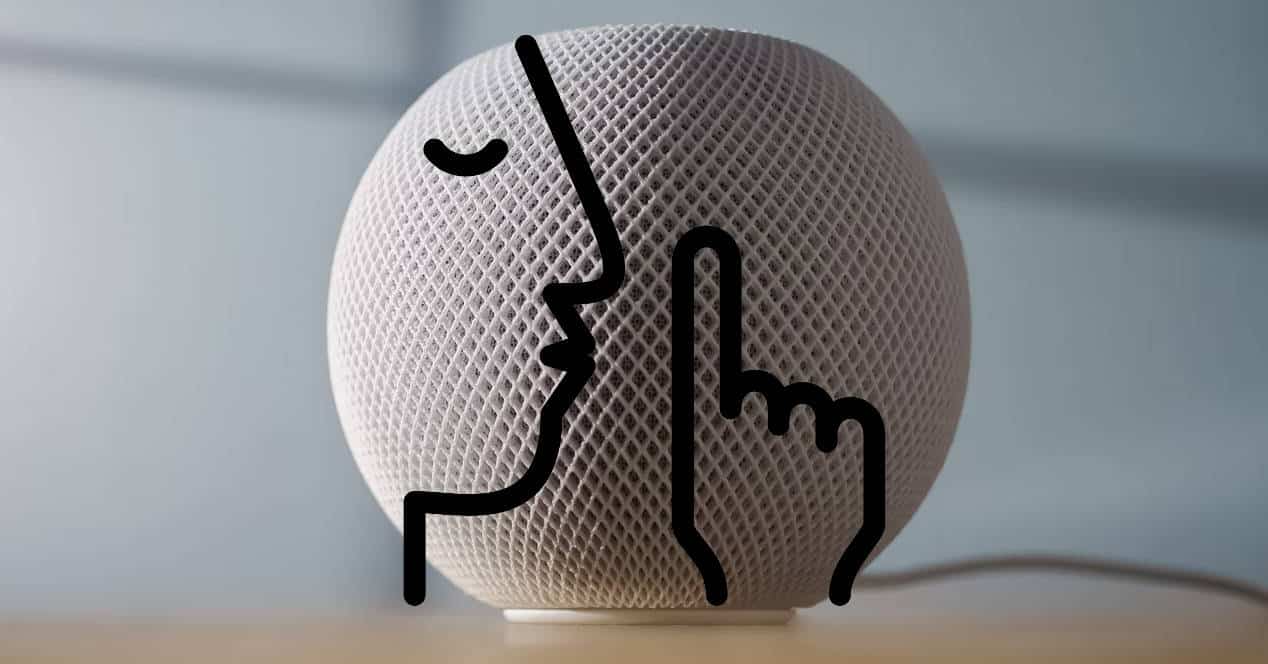
Если вы думали, что слышали все о сири, может это и правда, но знай, что ты можешь снова это послушать в виде шепота. Или, по крайней мере, добиться чего-то подобного с опцией, о которой многие не подозревают в помощнике Apple. Таким образом, когда вы не хотите беспокоить соседей, кто-то спит или просто у вас болит голова, вы можете попросить Siri понизить голос очень любопытным и полезным способом В некоторых ситуациях.
До сих пор казалось, что только Amazon с его умными колонками EchoЯ мог бы тихо прошептать тебе. Таким образом, вы можете взаимодействовать с Alexa, не сообщая другим слишком много и не беспокоя их, отдыхают ли они или делают что-то важное.
Однако, хотя казалось, что это доступно только на устройствах Amazon, и на самом деле они рекламировали его как нечто различное, обеспечиваемое нейронными сетями, которые отличают голоса нормального уровня от шепота. это не только для них.
Если у вас есть устройство HomePod яблоко для умного дома Siri также может шептать вам, если вы хотите. Или, по крайней мере, сделать что-то подобное и общаться с вами тихим голосом.
Настроить его очень просто и сделать это можно двумя способами, хотя, похоже, не многие пользователи Apple знают об этой возможности.
2 способа заставить Siri шептать, когда она разговаривает с вами
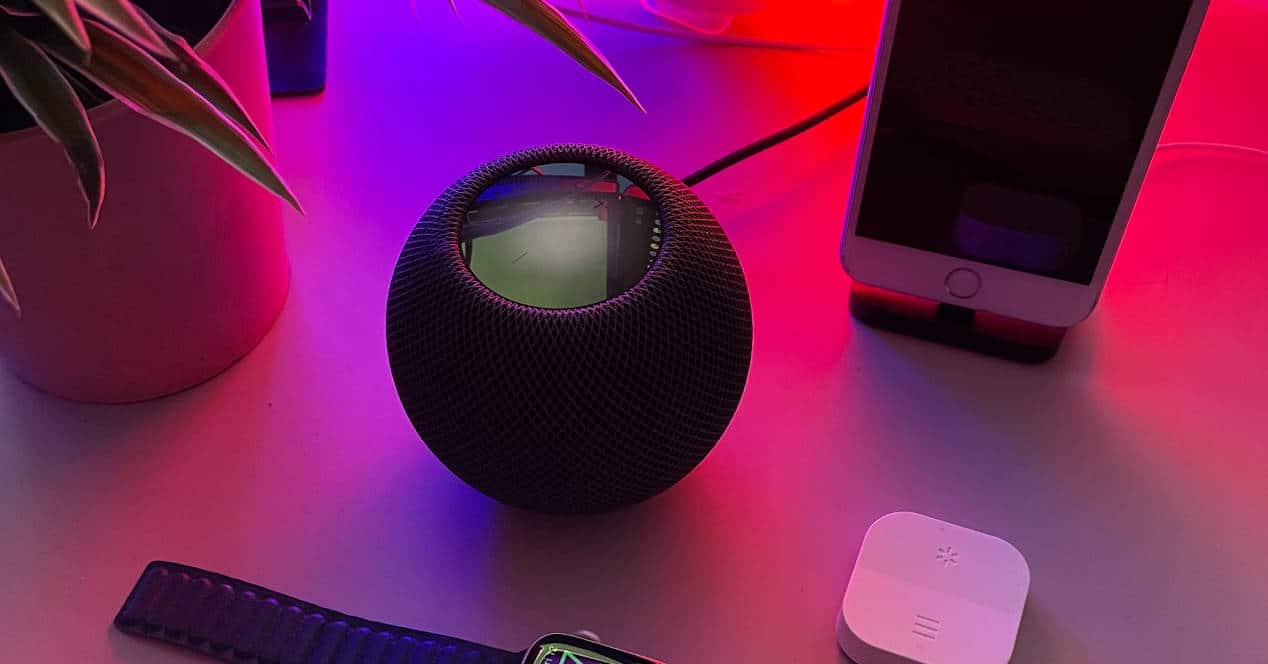
Начнем с самого простого способа включения этой опции. Для этого, просто скажите своему Homepod: «Siri, включи автогромкость Siri». и у вас будет эта функция работает.
Однако вы также можете сделать это из параметров специальных возможностей на вашем HomePod. Это немного скрыто, но мы шаг за шагом проведем вас с изображениями.
- Для начала перейдите в свое приложение HomePod внутри вашего iPhone или iPad.
- Теперь спускайтесь вниз, пока не найдете опцию «Доступность» и нажмите на него.
- Оказавшись на новом экране, посмотрите раздел «голосовые ответы», который имеет опцию «Автоматически регулировать громкость Siri». Активируйте его, если это не так. Ниже приведены изображения, чтобы вы не заблудились.
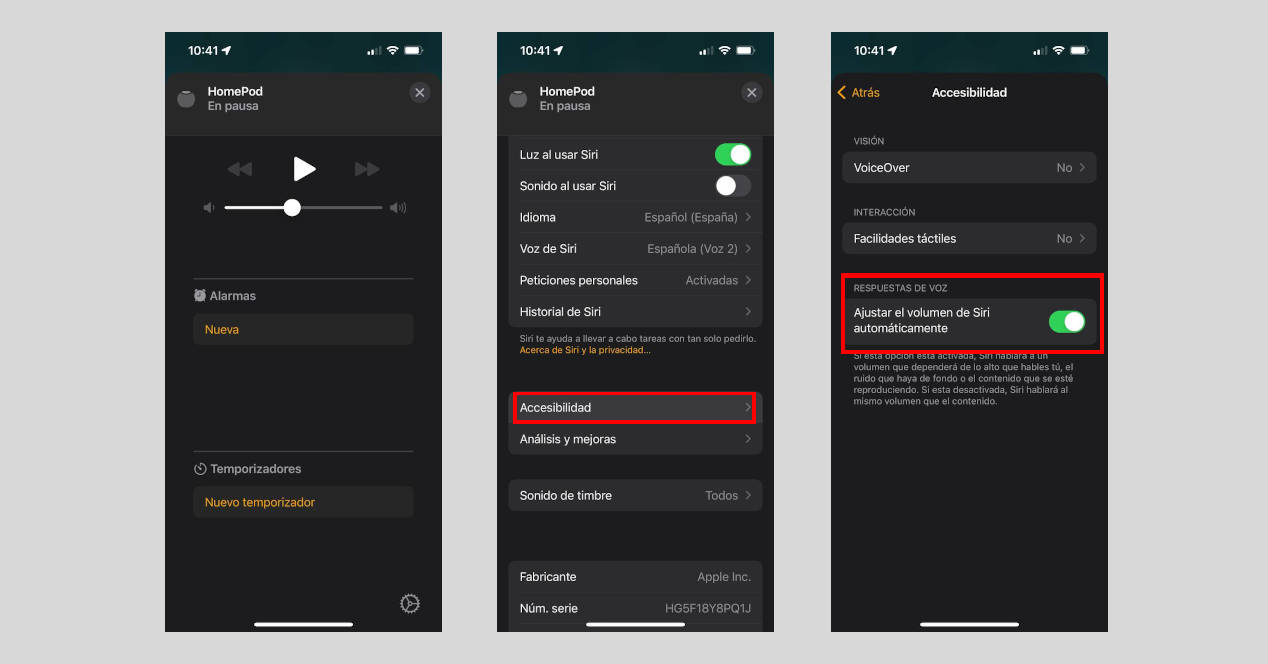
Как видно в них, Apple предупреждает, что Siri по умолчанию не будет шептать, а будет попытается говорить с такой же громкостью, как вы говорите с ним. Если вы накричите на него, как обычно, вы разблокируете достижение «Сделайте так, будто вы спорите с кем-то, крича на машину».
Но если вы шепнете или понизите голос, она тоже ответит вам таким тоном.
Как работает «режим шепота» Siri
В то время как Amazon может похвастаться нейронными сетями, Apple выбрала что-то гораздо более простое, но столь же эффективное. Siri калибрует громкость вашего голоса, а также фоновый шум или возможный контент который воспроизводится, и в соответствии с децибелами, которые он обнаруживает, он выберет громкость, чтобы попытаться сбалансировать все это и то, что вы это слышите.
Точно так же, если он обнаружит очень мало из этих децибел, он ответит вам соответствующим образом и ваш HomePod будет шептать вам. О.
Как отключить режим автоматической регулировки громкости HomePod
Если вам надоело, что Siri имитирует вас, и вы хотите, чтобы Siri всегда говорила с установленной вами громкостью, нет ничего проще.
Скажите своему HomePod, чтобы он отключил автогромкость Siri. (прямо противоположно тому, что вы можете сказать, чтобы включить его) или повторите шаги для входа в меню специальных возможностей HomePod, которые мы описали выше.
Отключить опцию и у вас было бы это.
Как видите, Siri очень легко немного походить на Alexa и пытаться подражать громкости вашего голоса, подстраиваться под ситуацию.